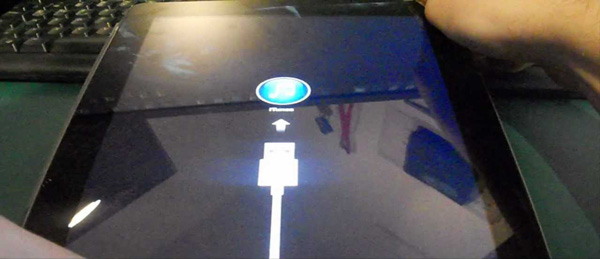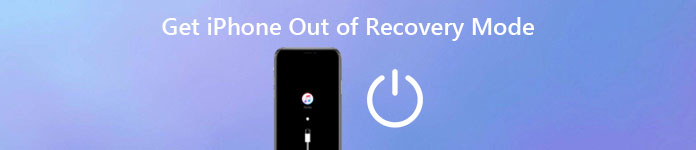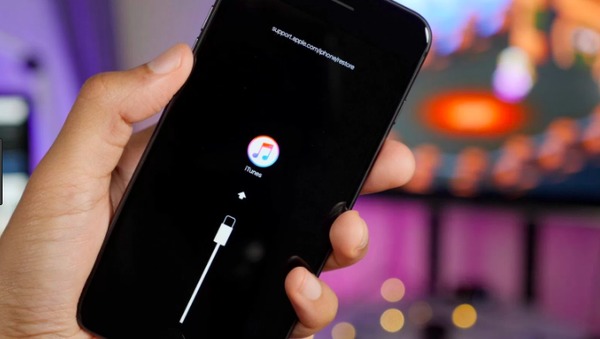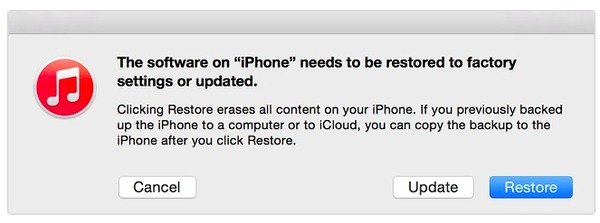- Как вывести iphone из режима восстановления
- Выйти из recovery mode с помощью TinyUmbrella
- Выйти из recovery mode с помощью redsn0w
- Выводим iPhone из режима восстановления: подробная инструкция
- Почему возникает проблема
- Что делать, если Айфон в режиме восстановления
- Как выйти из Recovery Mode: программы на ПК
- Второй способ: как вывести Айфон из режима восстановления
- Заключение
- Как вывести iPhone из режима восстановления (2021 Обновлено)
- Решение 1: как выйти из режима восстановления обычными способами
- Решение 2: используйте FoneLab iOS Recovery System для выхода из режима восстановления
- Как вывести iPhone из режима восстановления с или без компьютера
- Часть 1 : Как вывести iPhone из режима восстановления без компьютера
- Часть 2 : Как вывести iPhone из режима восстановления с помощью iTunes
- Часть 3 : Профессиональный способ вывести iPhone из режима восстановления
- Часть 4. Часто задаваемые вопросы о выходе iPhone из режима восстановления
- Заключение
Как вывести iphone из режима восстановления
Выйти из режима восстановления очень просто, для этого необходимо перезагрузить девайс обычным способом:
- Отсоедините USB-кабель от iPhone(если он к нему подключен);
- Длинным нажатием кнопки выключения (Power) отключите аппарат;
- Далее, коротким нажатием все той же «Power» вновь его включаем;
- Ждем лого яблочка и радуемся жизни.
Бывают случаи, когда iPhone или любое другое iOS-устройство отказывается штатным методом выходить из Recovery Mode, не беда, в этом гаджету можно помочь:
- Отключите iOS-устройство (длинным нажатием кнопки «Power» или одновременным длинным нажатием кнопок «Home» и «Power»);
- Отсоедините USB-кабель от iPhone;
- Нажмите и удерживайте кнопку «Home» и кратковременно нажмите «Power» до появления фирменного логотипа Apple, кнопку «Home» продолжайте удерживать нажатой.
[note] Иногда, особенно актуально это для владельцев джейлбрейкнутых iOS-устройств, в процессе джейлбрейка или перепрошивки аппарата он автоматически загружается в Recovery Mode, сигнализируя о возникшем программном сбое и никакие стандартные манипуляции (обычная перезагрузка, принудительная перезагрузка) не помогают, iPhone застрял в режиме восстановления. [/note]
Вывести его из такого состояния помогут специальные программы TinyUmbrella (скачать TinyUmbrella ) и redsn0w (скачать redsn0w ).
Выйти из recovery mode с помощью TinyUmbrella
- Загрузите и запустите TinyUmbrella
- Подключите устройство к компьютеру
- Щелкните на появившееся в левой колонке неопознанное устройство
- В правой части окна нажмите кнопку Exit Recovery
- Дождитесь перезагрузки устройства
Выйти из recovery mode с помощью redsn0w
- запускаем redsn0w 0.9.15
- выбираем пункт Extract
- нажимаем кнопку Recovery Fix
- далее нажимаем Next
- все!


Старая статья от 31.12.2011 года
В этой статье я расскажу как вывести iphone из режима восстановления, а также как вывести ipod из режима восстановления. (как войти в режим recovery mode читайте в предыдущей статье)
- Выключаем девайс. (на рисунках с правой стороны представлен iphone , а с левой стороны ipod)
- Отключаем USB и нажимаем «Домой» и держим. На 2 секунды нажать кнопку включения и отпустить. «Домой продолжаем держать»
- ждем пока загрузится устройство.
Тут Вы можете найти всю серию статей по всем режимам:
Данную статью можно найти по след запросам: как вывести из режима восстановления, как вывести из режима восстановления ipad, как вывести из режима восстановления windows, вывести iphone из режима восстановления, как выйти из режима восстановления, iphone выйти из режима восстановления, вывести айфон из режима восстановления, не выходит из режима восстановления, выход из режима восстановления, вывести ipad из режима восстановления, ipod touch из режима восстановления, вывод из режима восстановления, выход из режима восстановления iphone, вывод iphone из режима восстановления, iphone завис в режиме восстановления, вывести из recovery mode iphone, вывести из recovery mode, как выйти из recovery mode, вывести iphone из recovery mode, выход из recovery mode, не выходит из recovery mode, вывести recovery mode iphone 4, выйти из recovery mode iphone, вывод из recovery mode.
Источник
Выводим iPhone из режима восстановления: подробная инструкция
Recovery Mode – это средство, позволяющее восстановить настройки смартфона , если во время его обновления что-то пошло не так. В основном этим инструментом, предусмотренным в iOS, пользуются работники сервисных центров для того, чтобы решить программные проблемы гаджета Apple. Также некоторые люди самостоятельно активируют Recovery, после чего попадают в так называемый «RecoveryLoop» — петля, вследствие которой после каждого перезапуска смартфона или планшета активируется режим восстановления. Паниковать не стоит – устройство можно самостоятельно вернуть в рабочее состояние. Мы расскажем, как вывести iPhone из режима восстановления и избавиться от проблемы без обращения в СЦ.
Почему возникает проблема

- прерванное обновление из-за недостаточного уровня заряда устройства/по вине пользователя;
- аппаратный сбой в работе гаджета;
- ошибки при попытке восстановить iPhone или iPad и бэк — апа .
Восстановление iPad через iTunes, понижение версии iOS на iPhone, прерванные отсоединением кабеля, с огромной вероятностью станут причиной возникновения «Recovery Loop».
Что делать, если Айфон в режиме восстановления
Попасть в Recovery Mode довольно просто – для этого нужно нажать клавиши управления смартфоном в определенном порядке. А вот выйти из «петли», которая случилась в следствие программного сбоя, так просто не получится. Для восстановления работоспособности iPhone или iPad придется воспользоваться дополнительным программным обеспечением, а также ПК.

Как выйти из Recovery Mode: программы на ПК
«Как выйти из Recovery Mode», – если этот вопрос вас волнует, смело качайте одну из указанных далее программ:
Последняя утилита актуальна только для владельцев устройств на MacOS, первые две – для Windows.

- Необходимо подключить iPhone/iPad к ПК по USB.
- Запустить
- Перевести гаджет в режим DFU (обязательное условие) не отключая от ПК.
- Кнопка «Fix Recovery» на главном экране утилиты станет активной после перехода в DFU.
- Необходимо нажать «Fix Recovery» и подтвердить свое действие в новом окне, нажав «Yes».
- Гаджет перезагрузится, после чего запустится в нормальном состоянии.
Если эта утилита по каким-то причинам не подходит для решения рассматриваемой проблемы, можно воспользоваться одной из других двух. Принцип действий везде одинаков: переход в DFU с последующим выводом из recovery Loop.
Второй способ: как вывести Айфон из режима восстановления

- удаление всех данных с устройства;
- обновление iOS на гаджете до самой последней поддерживаемой версии.
Как уже указывалось ранее, эти последствия не критичны, если у пользователя есть резервная копия iPhone, созданная через iTunes или iCloud.
Заключение
Мы дали ответ на вопрос «как вывести Айфон из режима восстановления?». Сделать это довольно просто, главное – следовать инструкциям. Даже у неопытного пользователя получится вернуть свой гаджет к нормальной работе без обращения в сервисные центры.
Источник
Как вывести iPhone из режима восстановления (2021 Обновлено)
Привет, мой iPhone 6 застрял в режиме восстановления, когда я попытался обновить программное обеспечение iOS до последней версии с помощью iTunes. Я перевел свой iPhone в режим восстановления, удерживая Главная и подключите его к компьютеру. Но во время процесса возникла проблема, указав, что обновление не удалось. Теперь мой iPhone завис на экране подключения к iTunes и не может от него избавиться. Пожалуйста, помогите, спасибо!
Прежде всего ,
Я рад сообщить вам, что вы не одиноки, чтобы справиться с такой расстраивающей ситуацией, когда iPhone зависает в режиме восстановления после обновления, так как это кажется распространенной проблемой.
На втором месте,
Существует несколько способов существования режима восстановления iPhone, независимо от того, хотите ли вы сделать джейлбрейк или намеренно активировать режим восстановления для решения проблемы или, как и многие из нас, вы просто пытаетесь обновить свою систему iOS.
Как вам повезло иметь хорошие новости! В остальной части этой статьи я покажу вам, как вывести iPhone из режима восстановления.
Решение 1: как выйти из режима восстановления обычными способами
- Чтобы исправить iPhone застрял в режиме восстановленияСначала убедитесь, что USB-кабель подключен как к компьютеру, на котором работает iTunes, так и к устройству. Вы должны держать Главная кнопку при подключении USB-кабеля.
- Затем удерживайте Главная и Режим сна / Пробуждение кнопки, пока не появится логотип Apple. Экран режима восстановления исчезнет и iPhone черный экран можно показывать некоторое время, поэтому не отпускайте, пока не появится белое яблоко.
- Дайте вашему iPhone загрузиться и оставьте USB-кабель подключенным, пока устройство не покажет экран блокировки. Сейчас он находится вне режима восстановления.
Если это не работает, вам следует обратиться ко второму решению.
Мощная утилита восстановления системы iOS, FoneLab iOS Восстановление системы программное обеспечение способно исправить многие проблемы с экраном iPhone, такие как зависание iPhone в режиме восстановления, Режим DFU, черный / синий / красный экран и другие нештатные ситуации.
Ниже приведено простое руководство о том, как использовать это программное обеспечение, чтобы вывести iPhone из режима восстановления.
FoneLab позволяет переводить iPhone / iPad / iPod из режима DFU, режима восстановления, логотипа Apple, режима наушников и т. Д. В нормальное состояние без потери данных.
- Исправить отключенные проблемы системы iOS.
- Извлечение данных с отключенных устройств iOS без потери данных.
- Это безопасно и просто в использовании.
Решение 2: используйте FoneLab iOS Recovery System для выхода из режима восстановления
Шаг 1 Программное обеспечение предлагает версии для Mac и Windows, и оно работает для всех моделей iOS, таких как iPhone, iPad, iPod Touch. Скачайте и установите программу по правой ссылке выше на свой компьютер. Запустите программу, как только это будет сделано.
Шаг 2 Подключите ваш iPhone к компьютеру через USB-кабель. Как только программное обеспечение обнаружит ваше устройство, вы можете выбрать Восстановление системы iOS на правой панели интерфейса.
Шаг 3 FoneLab автоматически обнаружит, что ваш iPhone находится в режиме восстановления, как показано на скриншоте ниже. Пожалуйста, нажмите подтвердить для подтверждения.
Шаг 4 После этого программа попросит вас проверить подробную информацию о вашем iPhone, если информация неверна, пожалуйста, выберите вручную ту же информацию, что и ваше текущее устройство. В противном случае устройство может быть замуровано во время ремонта. Если информация верна, нажмите Исправить кнопку.
Шаг 5 Он загрузит плагин, чтобы восстановить поврежденную систему и исправить ее на обычную. Завершение может занять некоторое время, пожалуйста, не отсоединяйте устройство и не работайте с ним во время процесса загрузки.
FoneLab iOS System Recovery также может исправить слайд, чтобы разблокировать функцию не работает, iPad застревает на логотипе Apple, проблема сбоев в сообщениях iPhone, разморозить экран смерти, избавиться от цикла перезагрузки и т. д.
Звучит действительно потрясающе, верно? Самое главное, вы не потеряете данные при использовании этой программы для восстановления системы iOS. Почему бы не получить это программное обеспечение для спасения вашего устройства iOS сейчас?
FoneLab позволяет переводить iPhone / iPad / iPod из режима DFU, режима восстановления, логотипа Apple, режима наушников и т. Д. В нормальное состояние без потери данных.
Источник
Как вывести iPhone из режима восстановления с или без компьютера
Размещено от Дороти Коллинз Апрель 09, 2021 17: 16
Как вывести iPhone из режима восстановления? В этом посте показано 3 простых способа вывести iPhone из режима восстановления без компьютера. Этот профессиональный iOS System Recovery сделает многое, чтобы помочь вам решить проблему.
— «Мой iPhone 7 застревает в режиме восстановления, когда я обновляюсь до iOS 13/14. Кто-нибудь может показать мне, как вывести iPhone 7 из режима восстановления без компьютера? У меня нет доступа к компьютеру в данный момент».
— «Мой iPad завис в режиме восстановления, так как я закрыл экран ноутбука во время перехода с бета-версии iOS 11 на iOS 10.3.2. Как вывести iPad из режима восстановления без iTunes?»
После того, как ваш iPhone завис в режиме восстановления, вам ничего не нужно делать, как только вывести iPhone из режима восстановления как можно скорее. Некоторые люди жалуются, что выход из режима восстановления с компьютера не удобен. По тем или иным причинам данная статья призвана показать вам простые способы вывести iPhone из режима восстановления без компьютера.
Часть 1 : Как вывести iPhone из режима восстановления без компьютера
Это должно быть самое простое решение, как обойти подключение к iTunes без компьютера. Вы можете вывести iPhone из режима восстановления перезагрузка iPhone, Просто читай и следуй.
Шаг 1 . Нажмите и удерживайте кнопку «Питание» и «Домой» около 10 секунд.
Шаг 2 , Не отпускайте две кнопки, пока не появится логотип Apple
Шаг 3 , Перезагрузите свой iPhone, чтобы выйти из режима восстановления
Таким образом, вы можете отключить iPhone от экрана iTunes без компьютера. Для людей, которые используют iPhone 12/11 / X / 8 Plus / 8, вам нужно нажать и удерживать боковую кнопку и кнопку громкости, чтобы обойти режим восстановления.
Часть 2 : Как вывести iPhone из режима восстановления с помощью iTunes
Если первый способ не работает, то вы можете вывести iPhone из режима восстановления, восстановив его с помощью iTunes (Что означает восстановление iphone). Ваше устройство Apple будет восстановлено до заводских настроек. Таким образом, все ваши данные iOS будут также удалены. Если вы не делали резервную копию iPhone с iTunes раньше, вам лучше дважды подумать, прежде чем вывести iPhone или iPad из режима восстановления с помощью iTunes.
Шаг 1 , Подключите iPhone к iTunes
Сначала обновите iTunes до последней версии. Затем с помощью молниеносного USB-кабеля подключите iPhone к компьютеру под управлением Windows или Mac. Подтвердите доверие этому компьютеру, и тогда iTunes сможет полностью обнаружить ваш iPhone в режиме восстановления.
Шаг 2 , Выведите iPhone 6 из режима восстановления
Появится всплывающее уведомление с сообщением «iTunes обнаружила iPhone в режиме восстановления». Нажмите кнопку «Восстановить», чтобы стереть все содержимое на вашем iPhone. Позже вы можете восстановить iPhone с помощью предыдущего файла резервной копии iTunes.
Если ваше устройство iOS все еще зависло в режиме восстановления с неотвечающим экраном, вам лучше перейти к следующей части, чтобы решить проблему.
Часть 3 : Профессиональный способ вывести iPhone из режима восстановления
Самый безопасный и простой способ вывести iPhone из режима восстановления без iTunes — это использовать Apeaksoft Восстановление системы iOS, Это отличная программа для восстановления системы iPhone, с помощью которой вы можете исправить системные ошибки без потери данных. Например, когда ваш iPad застрял в режиме восстановления из-за неправильных операций, вы можете запустить iOS System Recovery, чтобы быстро вывести iPad из режима восстановления без iTunes. Одним словом, вы можете легко и безопасно решить различные системные проблемы iOS, используя iOS System Recovery.
- Позволяет пользователям сохранять iPhone от различных нештатных ситуаций без потери данных на Mac или ПК.
- Установите iPhone в режим восстановления, режим DFU, логотип Apple, режим наушников и т. Д. В нормальное состояние.
- Поддержка iOS 13/14 и новейших iPhone 12/11 / X / 8 Plus / 8/7 Plus / 7 / SE / 6s Plus / 6s / 6 Plus / 6 / 5s / 5c / 5 / 4S / 4 / 3GS / 1G , iPad Pro / Air / Mini, iPad 1/2/3/4 поколения и iPod Touch 1/2/3/4/5/6 поколения.
- Предлагайте чистый, безопасный и хорошо продуманный интерфейс с простыми в использовании фильтрами.
Скачать для WinСкачать для Mac
Шаг 1 , Запустите программу для выхода из режима восстановления
Бесплатно загрузите и установите программное обеспечение для восстановления системы iPhone. Зарегистрируйтесь и получите доступ к полной версии исправить iPhone, застрявший в режиме восстановления без iTunes. Запустите его и выберите «Восстановление системы iOS».
Шаг 2 , Подключите iPhone к iOS System Recovery
Подключите iPhone к компьютеру с помощью USB-кабеля с молнией. Затем вы можете увидеть некоторые уведомления на его главном интерфейсе. Ваше устройство Apple будет обновлено до последней версии iOS.
Шаг 3 , Войдите в режим DFU
Нажмите кнопку «Пуск», если вы согласны с указанными выше пунктами. После этого следуйте инструкциям по установке iPhone в Режим DFU, Таким образом, iOS System Recovery может успешно обнаружить ваш неотвечающий iPhone.
Шаг 4 , Проверьте и исправьте обнаруженную информацию iPhone
Проверьте обнаруженную информацию вашего устройства Apple, включая категорию устройства, тип устройства, модель устройства и версию iOS для обновления. Вы можете исправить их вручную, если что-то не так с точной информацией о вашем текущем устройстве. В противном случае ваш iPhone будет замурован во время процесса.
Шаг 5 , Выведите iPhone из режима восстановления
Последним шагом для выхода iPhone из режима восстановления является нажатие кнопки «Восстановить». Затем iOS System Recovery может напрямую завершить восстановление системы iPhone. Кстати, вы можете наблюдать за индикатором выполнения, чтобы получить подробную информацию.
Основное различие между восстановлением системы iOS с помощью iTunes заключается в том, что первое не вызовет потери данных при фиксации режима восстановления на iPhone.
Часть 4. Часто задаваемые вопросы о выходе iPhone из режима восстановления
1. Как я могу восстановить iPhone без обновления до режима восстановления?
Сначала вам нужно открыть iTunes на вашем компьютере и подключить ваш iPhone. Затем переведите iPhone в режим восстановления. Когда вы увидите опцию Восстановить или Обновить, нажмите Восстановить, чтобы начать восстановление вашего iPhone.
2. Что делает iPhone Recovery Mode?
Режим восстановления является отказоустойчивым в iBoot, который используется для обновления вашего устройства до новой версии iOS. Когда ваша система iOS повреждена или нуждается в обновлении, вы можете вернуть iPhone в режим восстановления.
3. Будет ли режим восстановления стирать все на iPhone?
Режим восстановления не удалит данные вашего iPhone при восстановлении. Однако, если вы хотите восстановить ваш iPhone в режиме DFU, все ваши данные iPhone будут удалены.
Заключение
С вышеупомянутыми тремя различными методами, вы можете вывести iPhone из режима восстановления без компьютера через несколько минут быстро. На самом деле они также доступны для устройств iPad и iPod Touch для выхода из режима восстановления без компьютера. Оставьте вопросы ниже, если у вас все еще есть проблемы с исправлением режима восстановления iPhone в любое время.
Источник